Das Einfügen einer Hilfe-Sektion in deiner App kann eine entscheidende Rolle dabei spielen, die Nutzererfahrung zu verbessern. Oftmals haben Nutzer Schwierigkeiten, sich in einer Anwendung zurechtzufinden, oder sie benötigen Antworten auf spezifische Fragen. In dieser Anleitung erfährst du, wie du eine effektive und optisch ansprechende Hilfe-Sektion erstellen kannst, die nicht nur FAQ beantwortet, sondern auch Feedbackfunktionen integriert.
Wichtigste Erkenntnisse
Eine gut gestaltete Hilfe-Sektion kann die Nutzerzufriedenheit erhöhen und den Supportaufwand reduzieren. Es ist wichtig, dass die Hilfe klar strukturiert und gut erreichbar ist. Du erhältst in dieser Anleitung:
- Schritt-für-Schritt-Anweisungen zur Erstellung der Hilfe-Sektion.
- Tipps zur Benutzerfreundlichkeit und zur Gestaltung der FAQ.
- Hinweise zur Integration eines Feedback-Buttons.
Schritt-für-Schritt-Anleitung zur Erstellung der Hilfe-Sektion
1. Erstelle einen neuen Controller für die Hilfe-Sektion
Um die Hilfe-Funktionalität in deiner App zu integrieren, beginne mit der Erstellung eines neuen Controllers. Drücke die Taste A und wähle das iPhone 8 als Zielgerät aus. Benenne den Controller in "Hilfe".
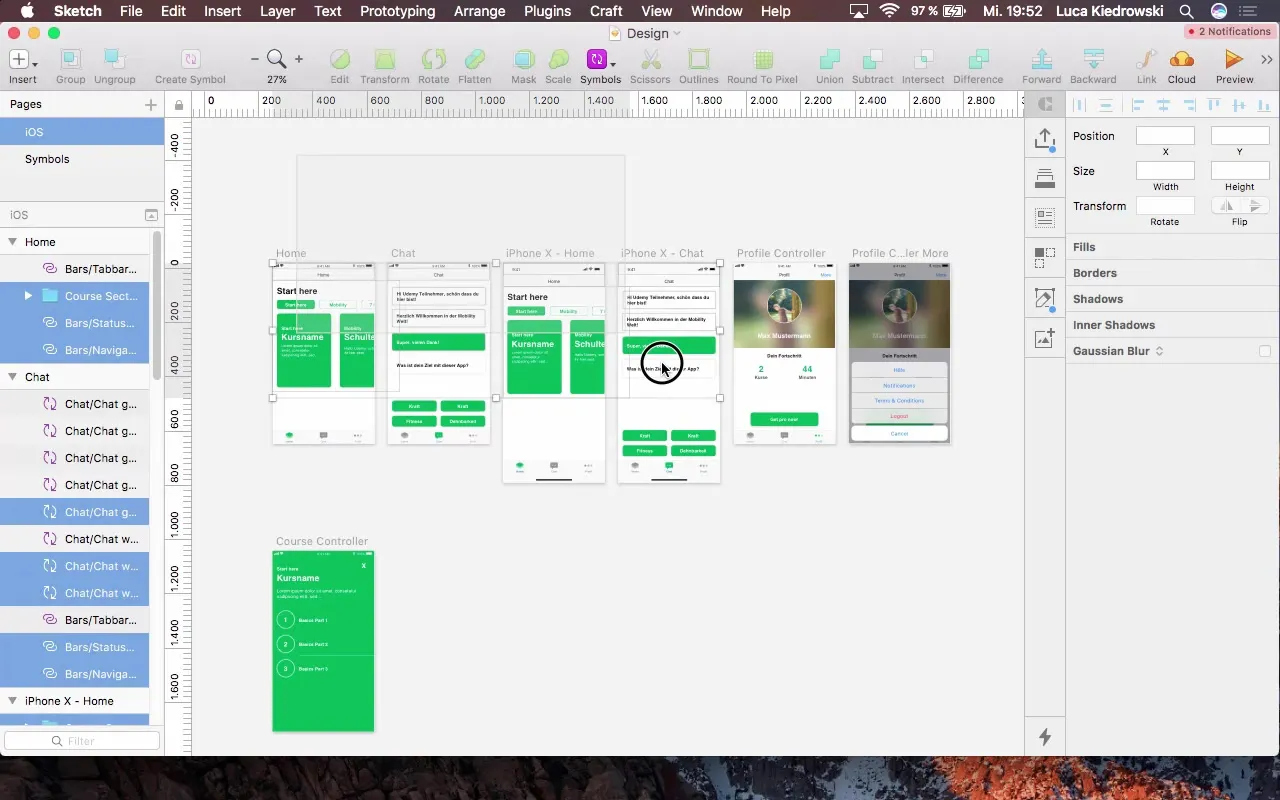
2. Setze den Hintergrund und plane das Layout
Der Hintergrund sollte in Weiß gehalten werden, damit die Inhalte gut lesbar sind. Füge einen Header hinzu, um die Sektion klar zu kennzeichnen. Außerdem benötigst du eine Collection View oder Table View, in der die häufigsten Fragen angezeigt werden können.
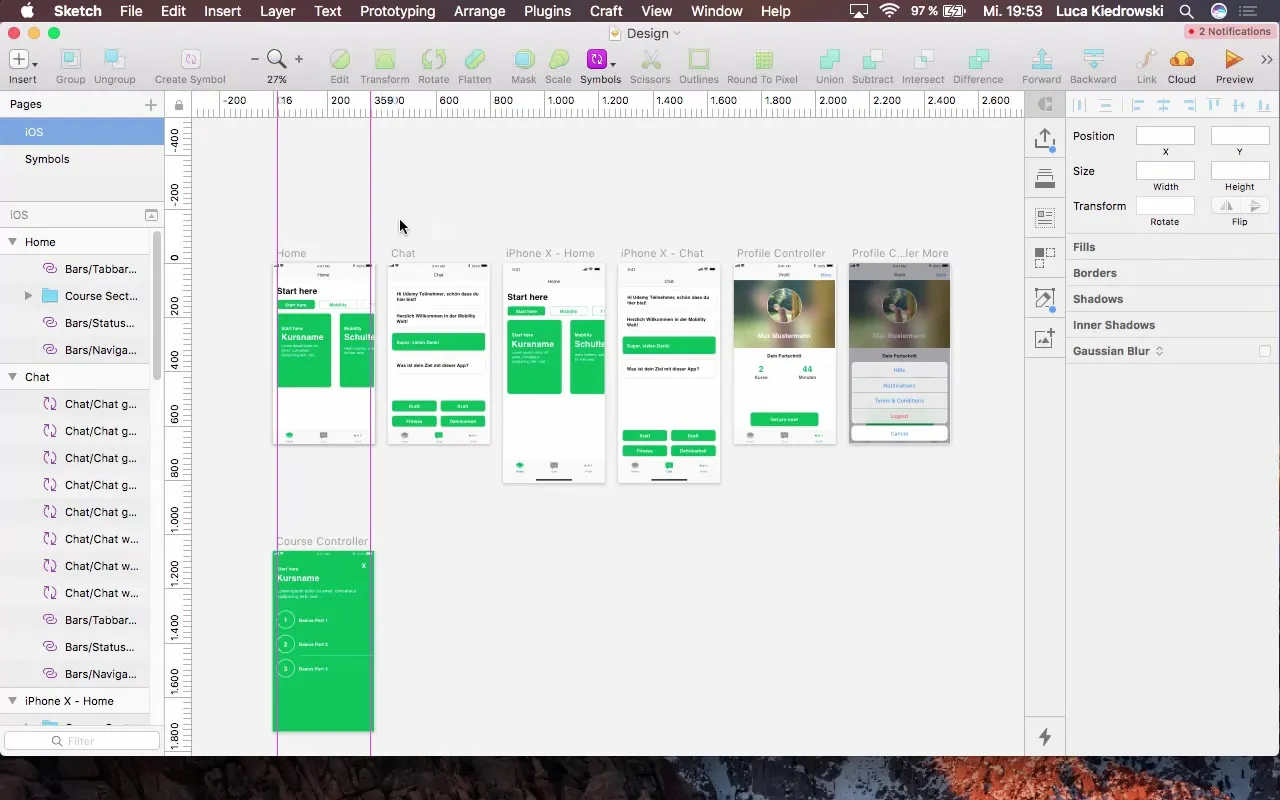
3. Füge den Header hinzu
Beginne mit dem Hinzufügen des Headers, der etwa 150 Pixel hoch sein sollte. Entferne die Border und wähle eine passende grüne Farbe für dein Design. Achte darauf, dass der Header konsistent mit dem Design der anderen Bildschirme deiner App ist.
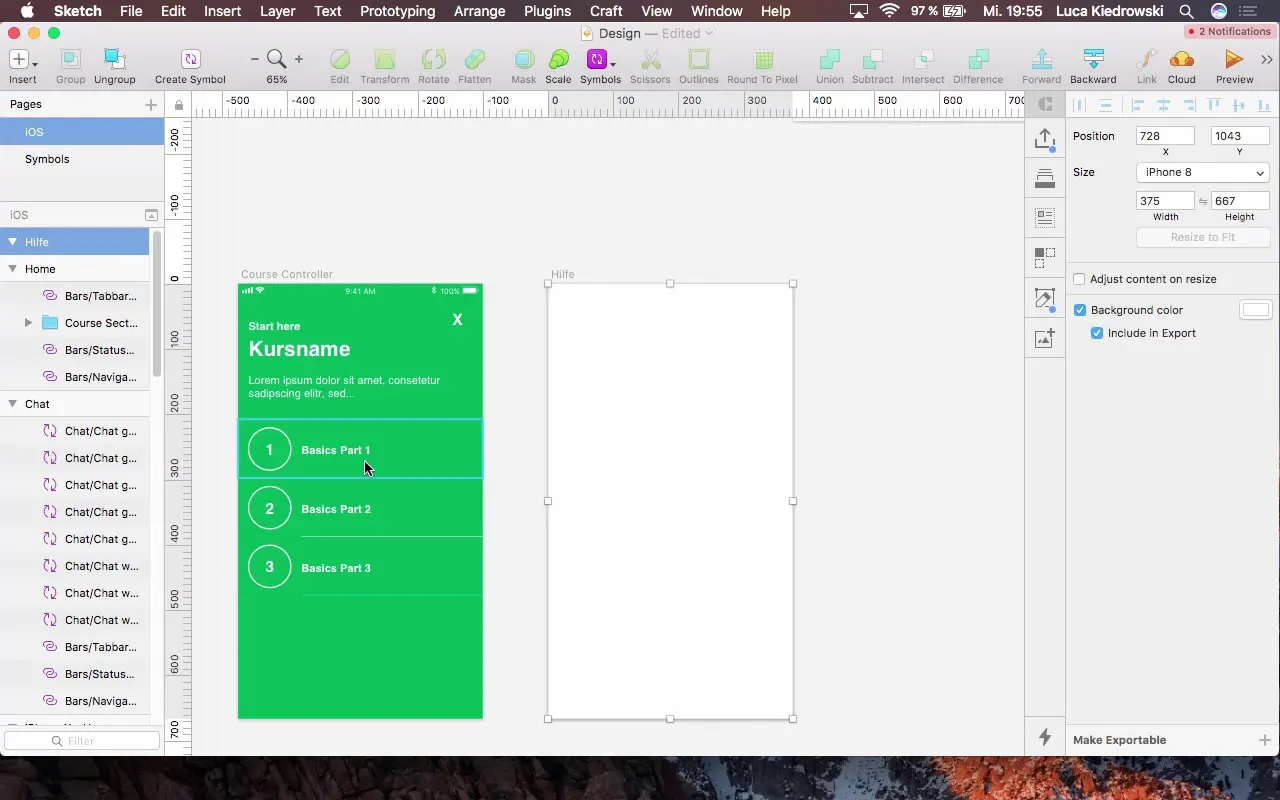
4. Füge die Status Bar hinzu
Um eine Statusleiste zu integrieren, kannst du entweder über den Sketch Runner oder das Insert-Menü vorgehen. Setze die Status Bar auf "Dark", um einen schönen Kontrast zum weißen Hintergrund zu schaffen.

5. Erstelle das Textfeld für den Titel
Füge ein Textfeld hinzu, das die Überschrift "Hilfe" tragen wird. Wähle eine Schriftgröße von 40 Pixeln, um es deutlich sichtbar zu machen, und positioniere es 16 Pixel unter dem Header.
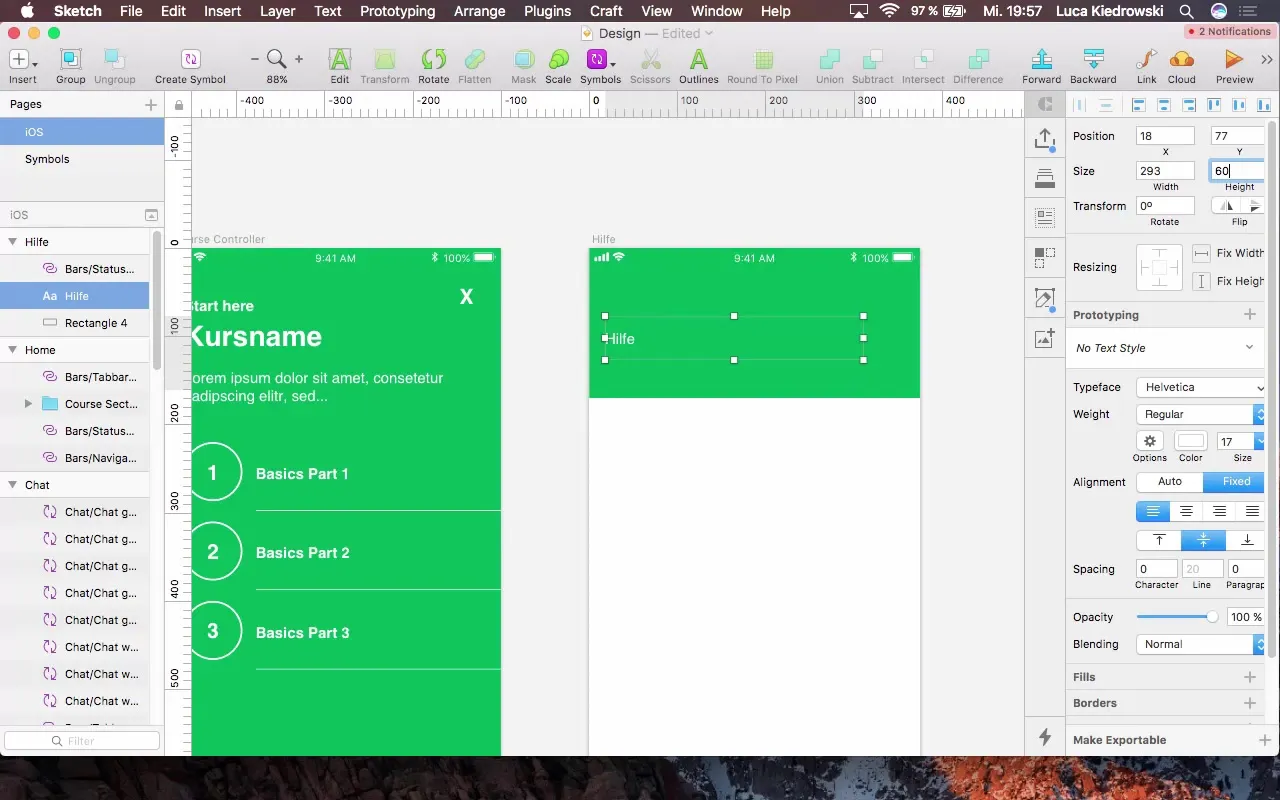
6. Füge die Table View für die Fragen hinzu
Erstelle ein Rechteck mit einer Höhe von 90 Pixeln, das die Größe der Frage-Container repräsentiert. Das Rechteck wird über die gesamte Breite gestreckt. Füge mehrere Dummy-Fragen als Beispiele ein, damit die Entwickler eine Vorstellung von der Layoutgestaltung bekommen.
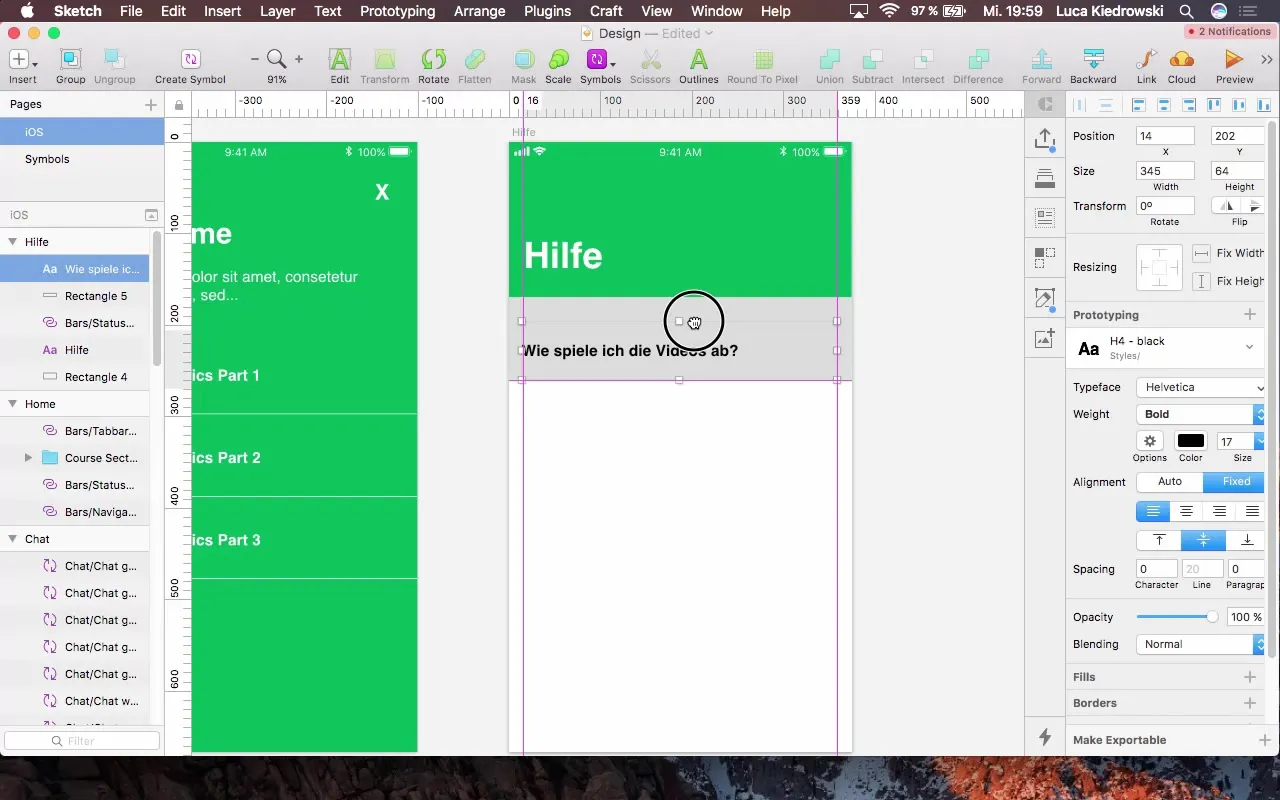
7. Gestalte die Frage-Container
Um die Fragen visuell ansprechend zu gestalten, füge einen Pfeil (Arrow) hinzu, der zu den Antworten führt. Platziere den Pfeil strategisch direkt neben dem Text, um den Usern zu verdeutlichen, dass sie die Frage auswählen können.
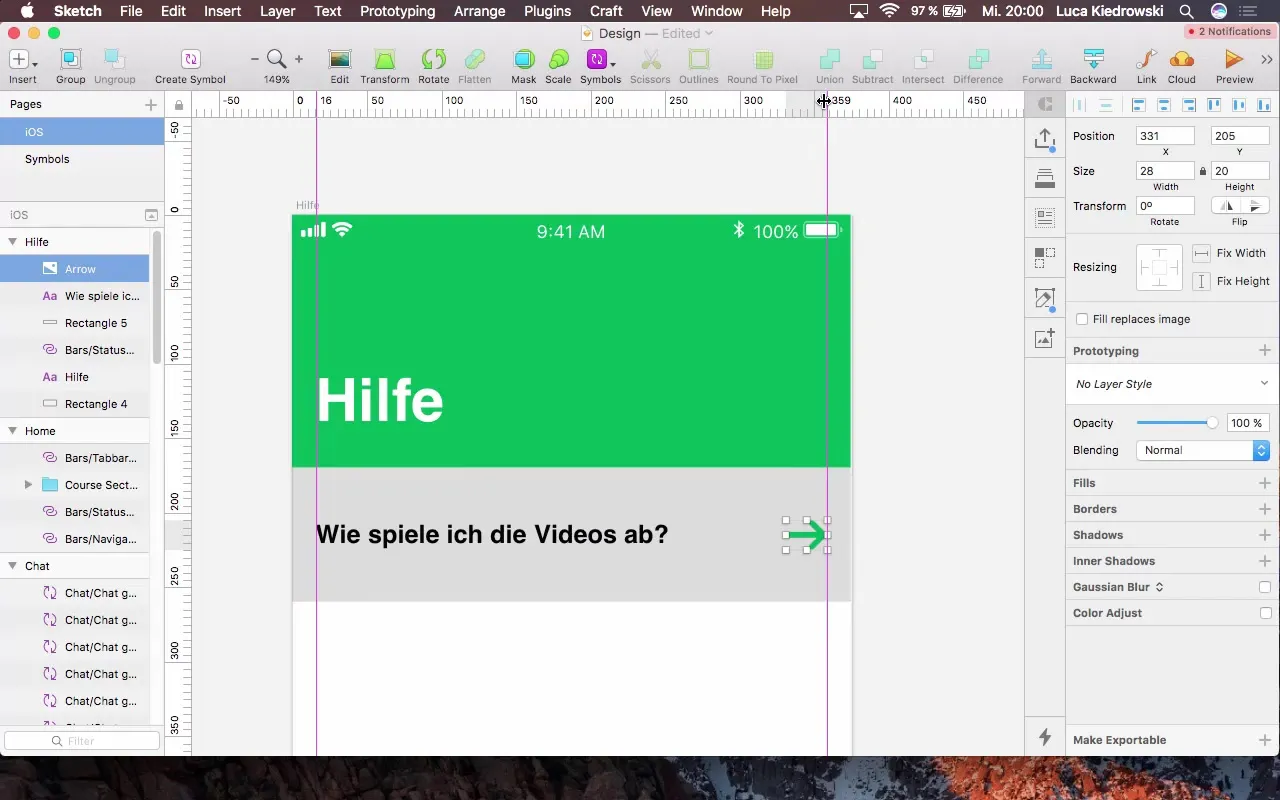
8. Implementiere Separatoren zwischen den Fragen
Füge dünne, graue Separatoren zwischen den Fragen hinzu, um das Layout durch klare Abtrennungen zu strukturieren. Diese Separatoren sollten eine Breite von der gesamten Containerbreite haben.
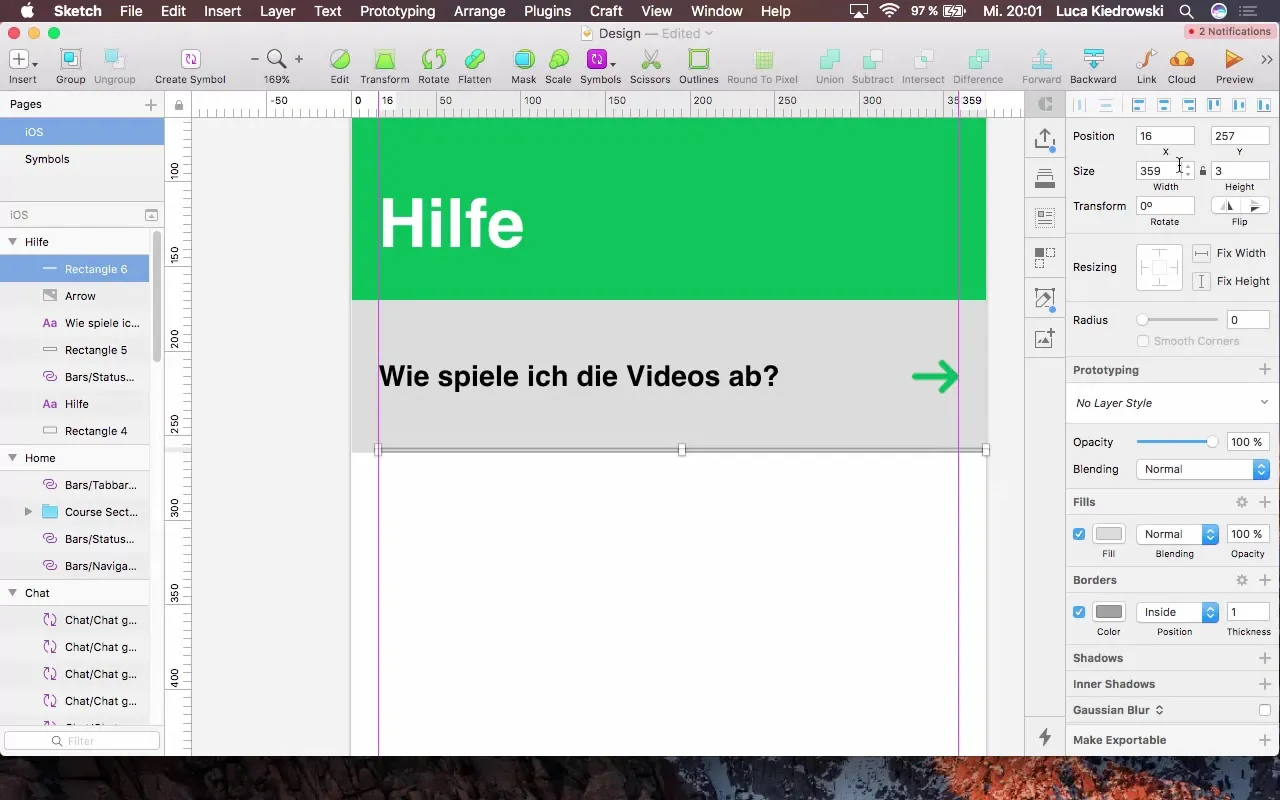
9. Erstelle ein Symbol für die Collection View
Markiere alle Komponenten, die du in der Collection View einfügen möchtest, und erstelle ein Symbol mit dem Namen "help sell". Diese Struktur macht es dem Entwickler leichter, die FAQ-Sections in der App zu implementieren.
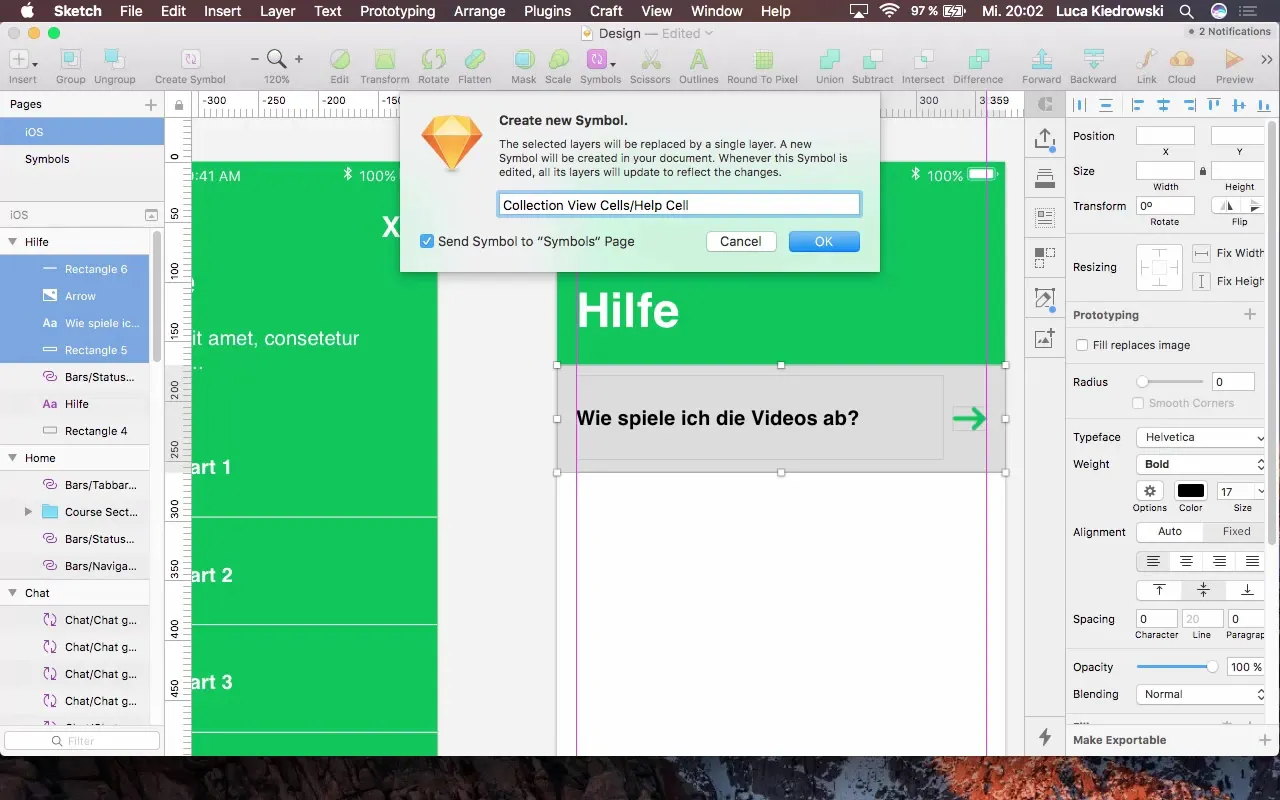
10. Füge einen Feedback-Button hinzu
Um sicherzustellen, dass die Nutzer bei Fragen oder Problemen Kontakt mit dir aufnehmen können, füge einen Feedback-Button hinzu. Platziere diesen Button am Ende der Hilfe-Seite und beschrifte ihn mit „Feedback senden“.
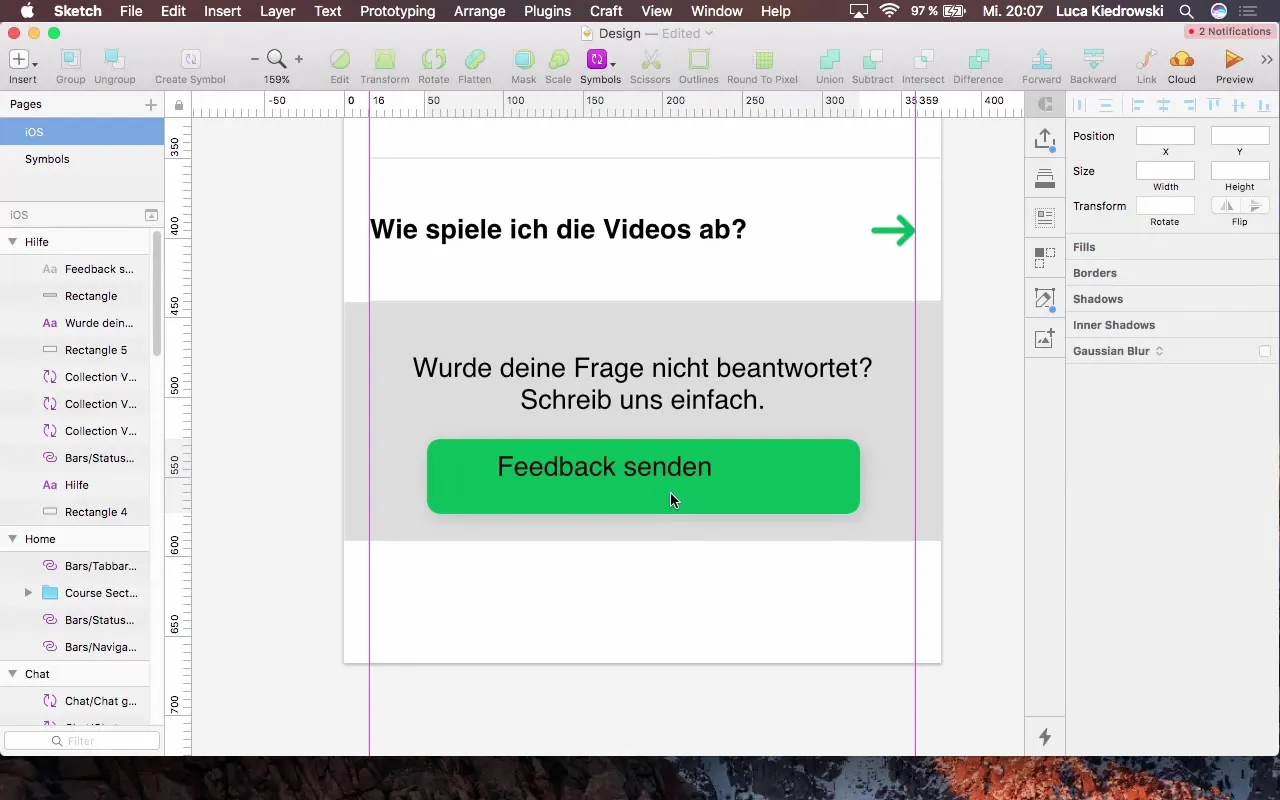
11. Optimiere das Feedback-Textfeld
Das Textfeld für Feedback sollte klar lesbar sein. Stelle sicher, dass die Schriftgröße und der Textstil einheitlich mit dem Rest der App sind. Positioniere es so, dass er leicht zu finden ist und einen Abstand von 16 Pixeln zu anderen Elementen hat.
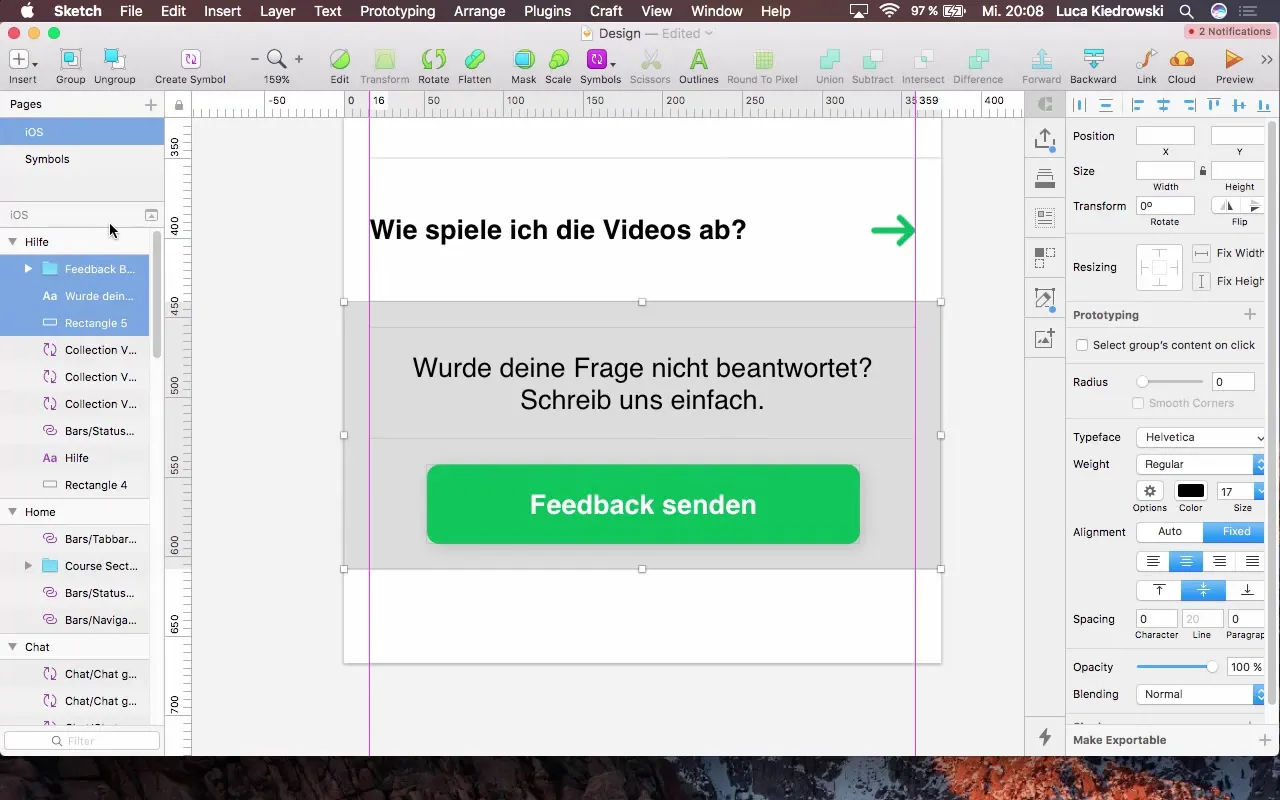
12. Ergänze den Abbrechen-Button in der Navigationsleiste
Füge oben in der Navigationsleiste einen „Abbrechen“-Button hinzu, um den Nutzern die Möglichkeit zu geben, den Hilfe-Bildschirm zu schließen. Dieser Button sollte klar erkennbar platziert werden und den Nutzer visuell zurück zum vorherigen Screen führen.
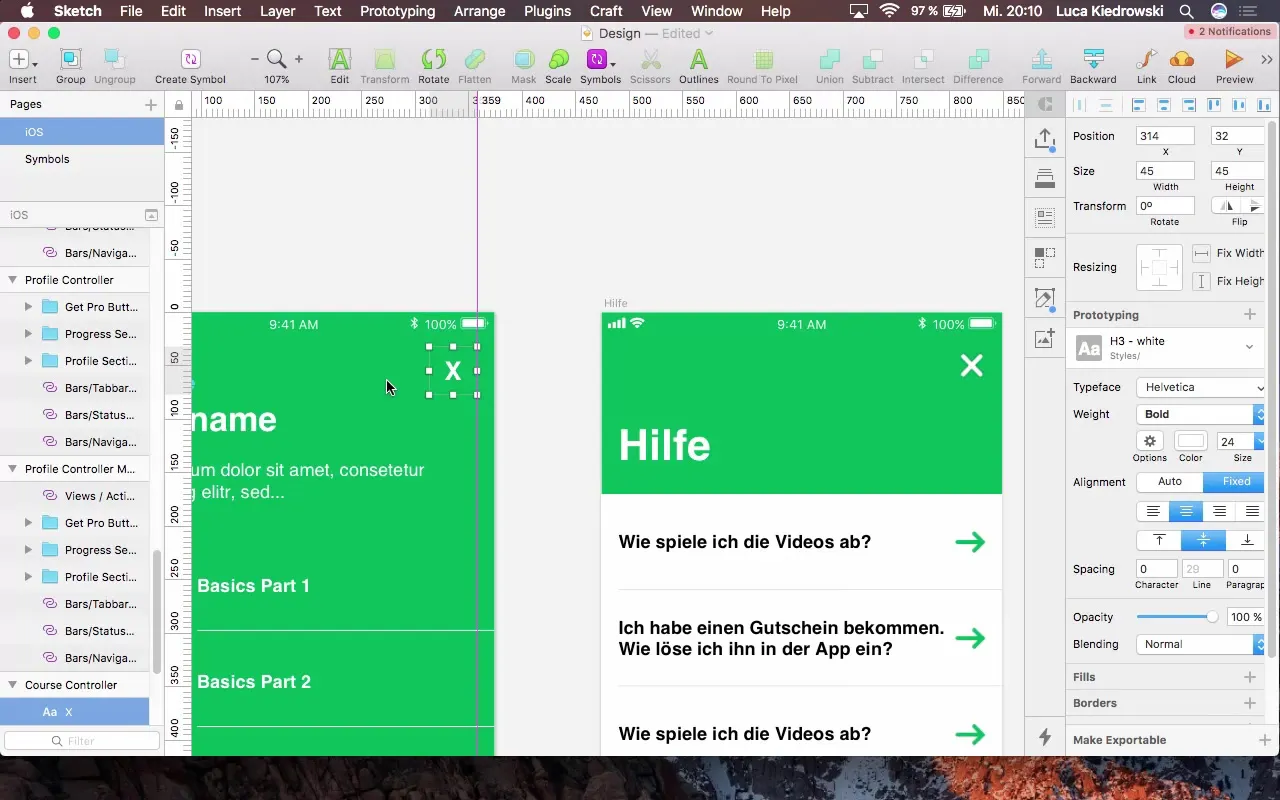
Zusammenfassung – Anleitung zum Erstellen einer Hilfe-Sektion in deiner App
Die Erstellung einer Hilfe-Sektion in deiner App erfordert sorgfältige Planung und ein konsistentes Design. Mit dieser Schritt-für-Schritt-Anleitung weißt du nun, wie du eine ansprechende und funktionale Hilfeumgebung für deine Nutzer schaffen kannst.
Häufig gestellte Fragen
Wie benutze ich die Hilfe-Sektion in meiner App?Die Hilfe-Sektion bietet Antworten auf häufige Fragen und ermöglicht es dir, Feedback zu geben.
Was ist der Zweck des Feedback-Buttons?Der Feedback-Button gibt Nutzern die Möglichkeit, Fragen zu stellen oder Probleme zu melden, die sie bei der Verwendung der App hatten.
Wie kann ich die FAQ anpassen?Du kannst die FAQs jederzeit im Editor aktualisieren und anpassen, um sicherzustellen, dass sie relevant bleiben.
Wie wähle ich die richtige Schriftart für meine App?Die Schriftart sollte gut lesbar sein und zum gesamten Designkonzept der App passen.
Kann ich eigene Icons oder Bilder in der Hilfe-Sektion verwenden?Ja, du kannst eigene Icons oder Bilder hinzufügen, um die Hilfe-Sektion zu individualisieren und optisch ansprechend zu gestalten.

